轻松制作XP个性OEM信息
来源:岁月联盟
时间:2009-01-08
一、准备OEM信息
(1)打开记事本程序,在其中输入以下几行内容(如图1):
[Version]
Microsoft Windows Whistler Edition
WinVer=5.01
[General]
Manufacturer=** (**可根据自己的喜好进行更改)
随后将该文件保存为oeminfo.ini。
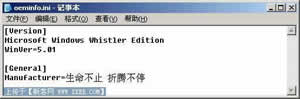
(2)准备一张小于160×120像素的Bmp格式图片,将其重命名为oemlogo.bmp。八哥网(http://www.it8g.com)提醒大家,该图片就是用于XP系统属性中制造商区域。
二、制作成自解压文件
选中上面制作的这两个文件并右击,选择“添加到压缩文件”命令,在“压缩文件名”下的文本框中输入oem.exe,并勾选“创建自解压格式压缩文件”前的对勾(如图2);接着切换到“高级”选项卡,点击“自解压选项”按钮,在弹出窗口的“解压路径”下输入:C:/WINDOWS/system32,点击“确认”按钮,OEM的信息就制作好了。

三、“安装”OEM信息
双击刚才制作的OEM.exe文件后点击“安装”按钮即可,再右击“我的电脑”看看属性,怎么样,效果还蛮不错吧(如图3)!
